本記事は「あつまれどうぶつの森」(以下あつ森)の島構想サイト「Happy Island Designer」の紹介と使い方です。Eugene(eugeneration)氏が公開しているサイトで、建物や木々を自由に置いて、仮想の島を作成することができます。
パソコンとスマートフォンから利用できます。※スマホの場合、ショートカットは使用できません。
島構想サイトについて
Happy Island Designer → https://eugeneration.github.io/HappyIslandDesigner/
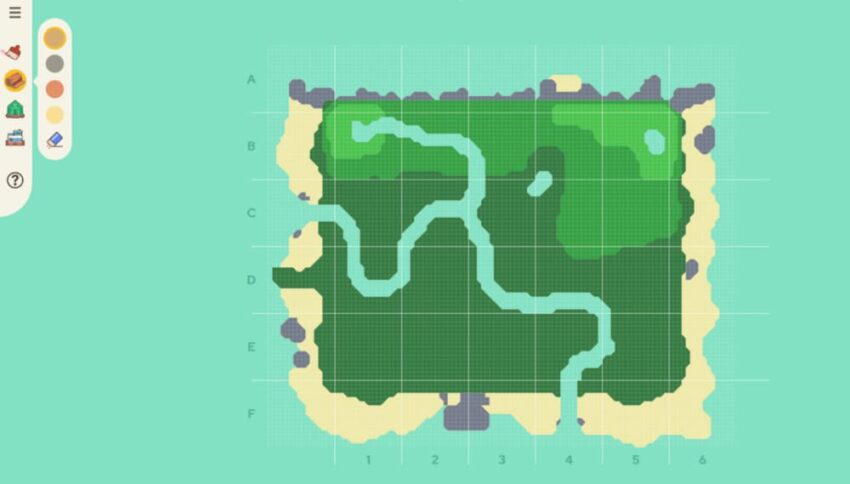
アクセスすると島の地形がすでに用意されています。画面左のツールボックスから、テントや木々など自由にパーツを選んで設置し、島の構想を練ることができます。
使い方
各種ツール
| 地形ツール | 草地、川、浜、岩などの色を選択して塗り潰します。 |
| 道ツール | 土、レンガ、コンクリートなど色を選択して塗ります。ミスしたら消しゴムツールで修正可能。 |
| 建物ツール | テント、家。果物の木、針葉樹などアイコンを選んで設置します。 |
| 施設ツール | 飛行場や案内所、各種施設、橋や階段などアイコンを選んで設置します。 |
非常にシンプルな操作。英語が苦手な人も直感で扱えるかと思います。※ペンの大きさを変える新機能や、建物アイコンなどが追加され、よりクリエイトしやすくなっています。
画像保存と読み込み
| Save as Image | 島の状態を画像ファイルとして保存します。 |
| Load Map | 作成した島の画像ファイルを読み込みます。 |
| New Map | 島をリセットします。 |
メインメニューです。作成中の島の画像を保存したり、読み込んだりします。島の状態をリセットする際には、英語で確認のメッセージが出ます。
ショートカット(パソコン)
| キー | 動作 |
|---|---|
| shift+scroll | ズーム |
| \ | グリッドのオンオフ |
| shift+ドラッグ | 線を引く |
| [ ] | ブラシサイズの調整 |
| p | 丸ブラシと四角ブラシを切り替える |
| ctrl+z | 一つ前に操作に戻す |
| ctrl+y | 一つ後に操作に進む |
| b | 地形ツールを開く |
| n | 道チールを開く |
| m | 建物ツールを開く |
| , | 施設ツールを開く |
| ctrl+s | ファイル保存 |
| ctrl+o | ファイルを開く |
| esc | メインメニューを開く |
| ? | ショートカットキーを開く |
以上、島の設計図作成に役立つ島構想サイト「Happy Island Designer」の紹介でした。
島の地形にはクリエイト不可な部分もあります。最初の島・地形選びの段階で、ある程度、理想に近い地形を厳選しておくと良さそうです。

【あつ森】地形の特徴と島厳選ポイントまとめ
本記事は「あつまれどうぶつの森」(以下あつ森)の島厳選ポイントをまとめたものです。地形情報、ゲームを進めてもクリエイト不可な部分の解説、地形以外の重要な厳選ポイ...
島全体の広さと各建物のマス数の確認はこちら。

【あつ森】島全体の広さと各建物のマス数【区画整理に】
こんにちは!今回は「あつまれどうぶつの森」(あつ森)の島全体のマス数と各建物の必要マスまとめです。島を作り直すことにしたので、島構想に必要な基本情報、島全体の広...
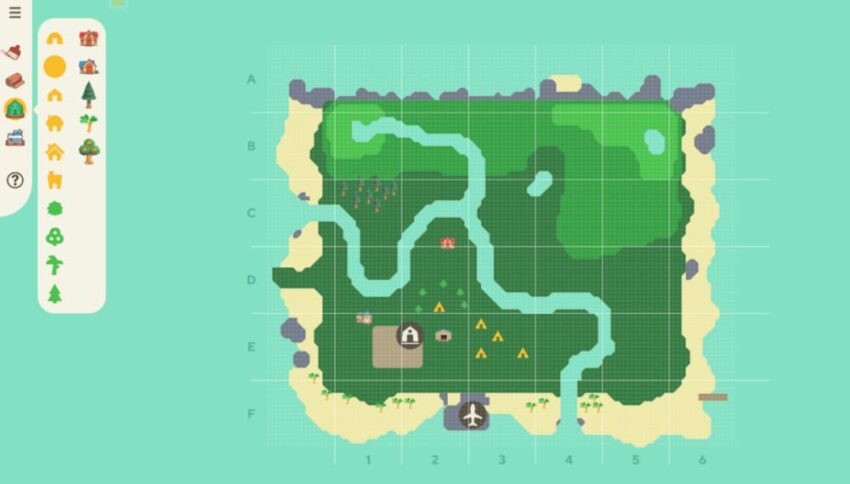
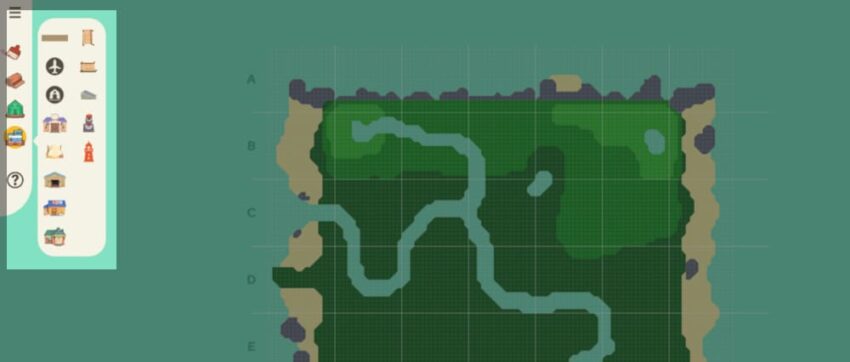
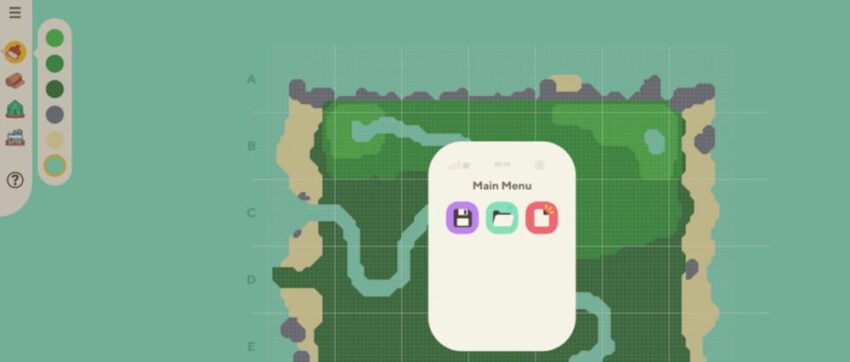
コメント
ありがとうございました❗
とても役に立ちました。ありがとうございました。
shift+scrollでズームとありますが、Ctrl+scrollではないでしょうか?
こちらFireFoxパソコン版で見ていますが、Ctrl+scrollでズームでした。
minatoさんが使っているパソコンはなんですか?
新しいマップの開き方がわかりません( ; ; )さらに、メインメニューの開き方もわかりません。教えてください
1番左上にある横線が縦に三本並んだマークを押すとメインメニューが開けます。そしてスマホのような画面になったらその中にあるNewMapというボタンを押します!